Your Turnitin guidance is moving!
We’re migrating our content to a new guides site. We plan to fully launch this new site in July. We are making changes to our structure that will help with discoverability and content searching. You can preview the new site now. To help you get up to speed with the new guidance structure, please visit our orientation page .
アカウント統計へのアクセス
- 「管理者設定」ページで、「管理者」サイドパネルから「統計」を選択します。「統計」ページに移動します。
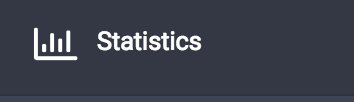
- 「統計」ページで、使用しているライセンスの種類(SimCheck、Turnitin Similarity など)を選択します。
-
次に、所属機関が使用する Turnitin 製品にアクセスする方法を意味するデータソースを選択します(ウェブ、LMS 統合、LTI ツールなど)。
所属機関が複数の方法で Turnitin にアクセスする場合、または複数のライセンスの種類がある場合は、統計情報を表示するライセンスの種類とそれに付随するデータソースを選択します。
- 「日付」で、統計の日付範囲を変更する場合は、下向き矢印を選択します。1 か月のカレンダーのセットがポップアップ表示されます。
-
カレンダーを使用して、統計の開始日と終了日を選択します。または、「日付プリセット」列を使用して、昨日から過去 90 日間までの定義済みの日付範囲を選択します。
-
次に、「適用」をクリックします。
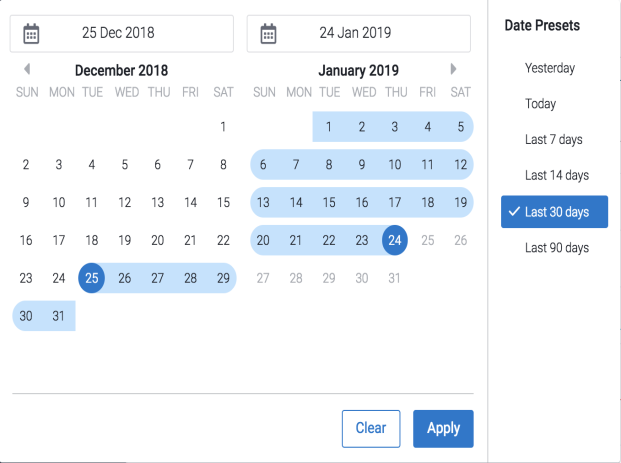
-
ライセンス、データソース、および日付範囲を設定して、「統計」ページで表示する統計の種類を選択します。次のタブから選択して、所属機関の Turnitin アクティビティの詳細を確認できます。
Was this page helpful?
We're sorry to hear that.
